
Учебники, ГОСТы и пр. / Размеры на чертежах - Мочалов Мальцев
.pdf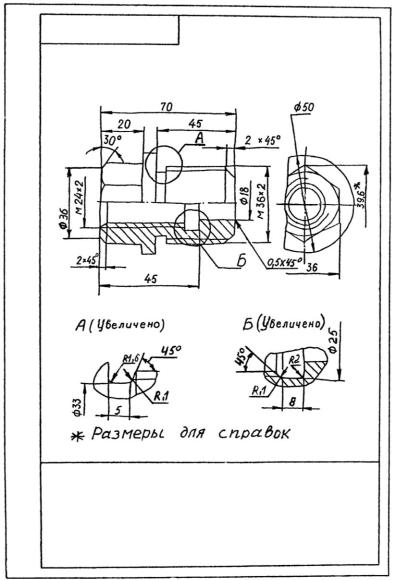
Рис. 112. Нанесение измеренных числовых значений размеров — размерного числа над размерной линией на изображении детали «штуцер», выполненных в тонких линиях, с предварительно нанесенными параметрами размера (см. рис. 111)
110
От левой торцевой плоскости — явной основной базы задаем длину шестигранной призмы до левой привалочной плоскости буртика — дополнительной технологической базы, размер конической фаски, длину внутренней цилиндрической метрической резьбы до плоскости внутренней проточки, технологической базы.
При простановке линейных размеров длины от конструкторских и технологических баз линейные размеры проставлены координатными способами (от основных баз) по принципу незамкнутой цепочки, поэтому на главном изображении, на виде не указываем ширину буртика, на фронтальном разрезе не указываем длину правой внутренней цилиндрической поверхности (сквозного отверстия, см. рис. 111).
От скрытой базы — осевой линии детали задаем размеры диаметров цилиндрических поверхностей и шестигранной призмы: внешней цилиндрической поверхности буртика — внешний предельный габаритный размер детали, размеры внешней и внутренней цилиндрической резьбы, сквозного цилиндрического отверстия, диаметры проточек, расстояние между парами симметричных ребер шестигранной призмы и ее параллельных граней, диаметр окружности основания и угол наклона конической фаски шестигранника.
На виде слева вертикальная и горизонтальная оси симметрии являются скрытыми базами.
Нанесение размеров на изображениях детали при выполнении чертежей детали (эскиза) выполняем последовательно в два этапа.
Сначала на построенные изображения детали на эскизе или чертеже проводим необходимые параметры размеров (размерные линии, выносные линии, полки и линии-выноски, знаки, надписи) в тонких линиях (см. рис. 111).
После проверки преподавателем правильности и целесообразности проставленных предварительных параметров размеров, внесения исправлений студенты проводят определение числовых параметров размеров поверхностей детали непосредственным их измерением (см. разд. 6.1) и наносят измеренные числовые значения размеров — размерное число над размерной линией на изображении детали с параметрами размеров на чертеже в тонких линиях (см. рис. 112).
111

Рис. 113. Обводка на чертеже, эскизе изображений детали «штуцер» линиями стандартной толщины, размерных чисел, знаков, заполнение основной надписи и дополнительной графы, внешней и внутренней рамки (см. рис. 112)
112
Размерные числа на эскизе или чертеже наносят шрифтом, начертания которого определены (см. ГОСТ 2.307—68, ГОСТ 2.304—
81, прил. П.2).
Завершающим моментом по выполнению чертежа (эскиза) детали и нанесения размеров на изображении детали на чертеже (эскизе) является заполнение основной надписи чертежа, дополнительных граф и обводка всех линий изображений, размеров, надписей на эскизе или чертеже стандартной толщиной линий 0,8 — 1 мм
(см. ГОСТ 2.303—68, рис. 113).
113

Г л а в а 7
АВТОМАТИЗИРОВАННАЯ ПРОСТАНОВКА РАЗМЕРОВ В ГРАФИЧЕСКИХ СИСТЕМАХ ПРОЕКТИРОВАНИЯ
Развитие уровня средств электронно-вычислительной техники повлекло за собой переход от традиционных, ручных методов конструирования к новым компьютерным системам разработки и выполнения конструкторской документации. Появилась возможность электронного обмена данными и параллельное проектирование, создание технической документации в безбумажной форме, что значительно снизило время проектирования и материальные затраты на него. Одним из самых популярных в мире средств автоматизированного проектирования является AutoCAD. Различные версии этой системы используются уже более 20 лет. Она позволяет создавать трехмерные модели и чертежи, которые при необходимости можно распечатать на принтере или плоттере. AutoCAD имеет интуитивно понятный интерфейс, что позволяет новичку сделать не сложный чертеж без больших затрат времени на обучение.
Отметим, что в настоящее время имеются другие программные продукты — Компас v.7, Solid Edge v.18, которые также предназначены для автоматизированного изготовления чертежей.
В качестве примера рассмотрим простановку размеров на графическом изображении детали на чертеже в графической системе AutoCAD. Полагаем, что студенты знакомы и ранее обучены работе на компьютере.
Система AutoCAD позволяет производить простановку размеров на чертежах в полуавтоматическом режиме и предлагает следующие типы размеров.
1. Linear — линейный размер (рис. 114, а). Применяется для простановки горизонтальных и вертикальных размеров.
114
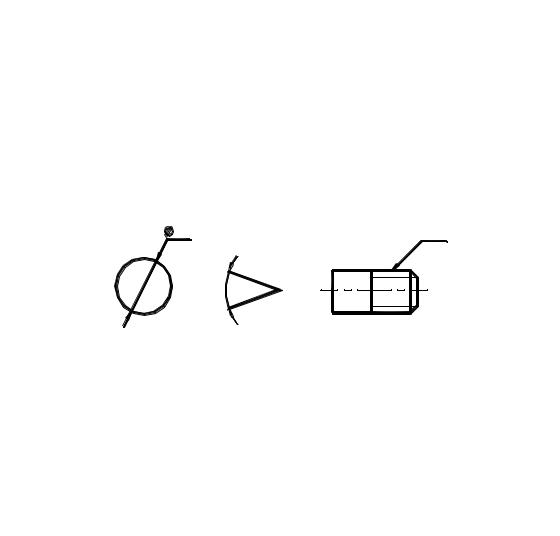
2.Aligned — параллельный размер (рис. 114, б). Размер проставляется параллельно линии, не параллельной осям координат.
3.Radius — радиус дуги (рис. 114, в). Размер проставляется к дугам окружностей.
4.Diameter — диаметр окружности (рис. 115, а).
5.Angular — простановка размеров углов (рис. 115, б).
6.Leader — простановка линии выноски (рис. 115, в).
7.Baseline — простановка размеров от одной базы (рис. 116, а), координатный способ.
8.Continue — простановка размеров от нескольких баз — цепной способ (рис. 116, б).
9.Center mark — простановка центра дуги или окружности
(рис. 116, в).
20
20 |
R10 |
|
а б в
Рис. 114. Простановка размеров: а — Linear; б — Aligned; в — Radius
|
20 |
G1 |
|
|
|
|
40° |
|
а |
б |
в |
Рис. 115. Простановка размеров: а — Diameter; б — Angular; в — Leader
Во всех случаях размер представляет собой сложный блок (рис. 117), состоящий из набора элементов, параметры которых можно изменять в окне Dimension Style — размерные стили, либо в окне
115

Properties — свойства. Параметры настройки элементов размерного блока можно сохранить, присвоив каждому варианту свое имя.
|
10 |
|
|
19 |
9 |
9 |
10 |
|
|
|
|
28 |
|
31 |
|
31 |
|
|
|
а |
|
б |
в |
Рис. 116. Простановка размеров: а — Baseline; б — Continue; в — Center mark
|
4 |
3 |
2 |
1 |
20 |
|
1 |
Рис. 117. Простановка параметров размера: выносная линия (1); размерная линия (2); размерное число (3); стрелка на концах размерной линии (4)
Для линейных размеров размерный блок представляет собой следующий набор элементов.
1.Extension lines — выносные линии.
2.Dimension line — размерная линия.
3.Text — само размерное число и специальные знаки.
4.Arrows — стрелки на концах размерной линии. При необходимости стрелки можно заменить на точки или засечки.
Перед простановкой размеров необходимо проверить соответствие размерного блока системе ЕСКД и при необходимости сделать соответствующие поправки. Для этого надо набрать в командной строке команду DimStyle и нажать клавишу «Enter». Откроется ок-
но Dimension Style Manager (рис. 118). Выберем кнопку Modify.
116
Откроется окно Modify Dimension Style: ISO-25 (рис. 119). Устано-
вим размер длины стрелок 2.5 мм. Расстояние между размерными (Baseline spacing) линиями, при простановке размера от общей базовой линии, 7 мм. В закладке Text (рис. 120) поставим флажок на надпись ISO Standard. Установим высоту шрифта 2.5 мм. Для правильного расположения текста над размерной линией в графе Vertical: выберем «Above», а в графе Horizontal: выберем «Centered».
После этих действий текст будет располагаться над серединой размерной линии.
Для установки параметров выносной линии наберем в командной строке команду «Qleader» и нажмем клавишу «Enter». Откро-
ется окно Leader Settings. (рис. 121). В закладке «Leader Line & Errow» для значения количества допустимых точек изгиба выносной линии (Number of Points) установим максимальное количество изгибов выносной линии 2. В закладке «Attachment» поставим флажок перед текстом «Underline bottom line». После этого текст будет писаться над полочкой выносной линии.
Простановка линейного размера в AutoCAD происходит следующим образом.
1.Вызывается команда Linear из выпадающего меню Dimension
(рис. 122).
2.На запрос «Specify first extension line origin or <select object>:»
надо выбрать начальную точку первой выносной линии.
3.На следующий запрос «Specify second extension line origin:»
указываем точку начала второй выносной линии.
4.После чего в командной строке появится следующий текст:
Specify dimension line location or [Mtext/Text/Angle/Horizontal/Vertical/Rotated]:
На этот запрос можно указать курсором мыши точку расположения размерной линии и простановка размера будет завершена.
В качестве размерного числа будет проставлено значение расстояния между выносными линиями, измеренное AutoCAD. Такой размер называется ассоциативным. При редактировании графического изображения, на которое он нанесен, например, при изменении масштаба, значение размера будет изменяться.
117

118
Рис. 118. Окно управления размерными стилями
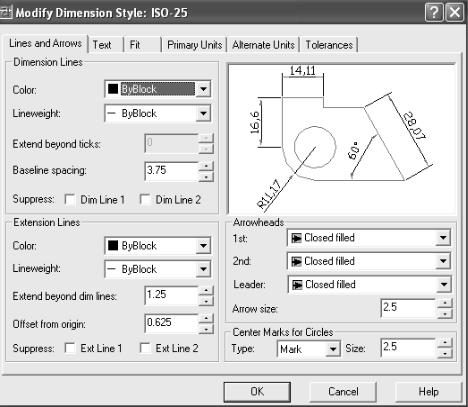
119
Рис. 119. Окно установки стиля размерных линий и стрелок
